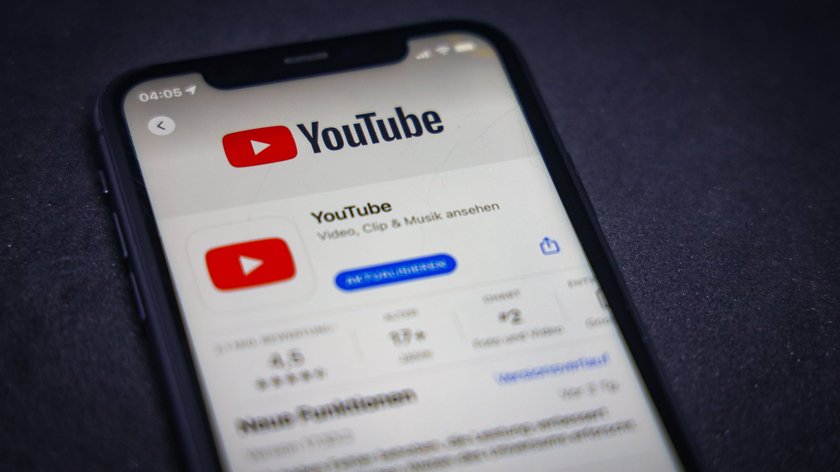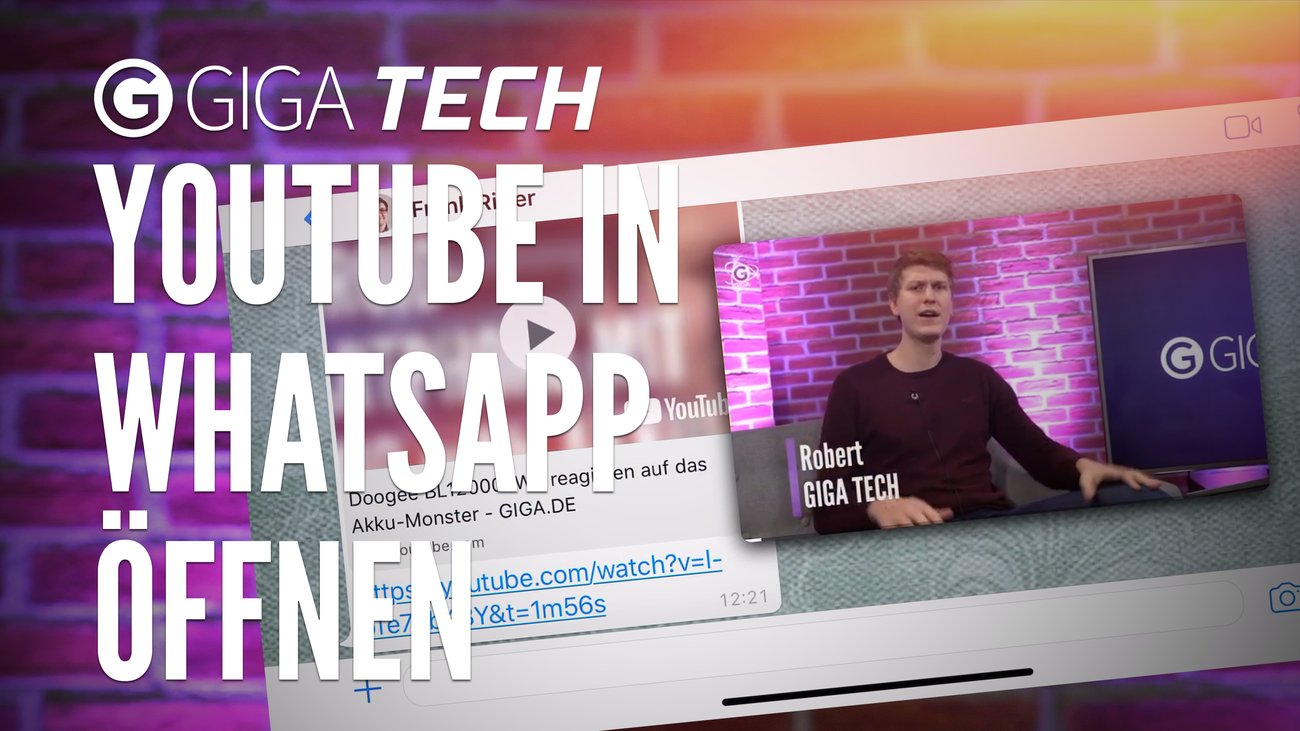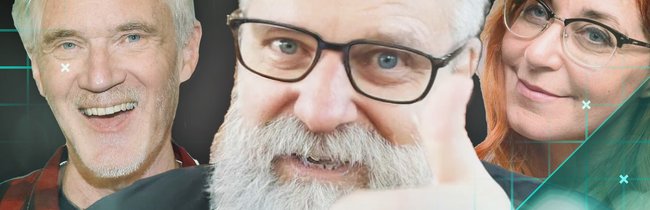TikTok hat mit kurzen Clips einen Trend losgetreten, den die großen Anbieter nicht verpassen wollen. So gibt es auch bei YouTube einen Bereich mit den Mini-Videos, den Shorts. Ihr könnt selbst eure eigenen Clips erstellen und hochladen.
Damit ein Video als „Short“ hochgeladen werden kann, müssen bestimmte Voraussetzungen erfüllt werden. So darf der Clip nicht länger als 60 Sekunden sein. Das Video muss entweder im quadratischen oder vertikalen Format hochgeladen werden, damit es auf Smartphone-Bildschirmen optimal dargestellt werden kann.
Shorts bei YouTube hochladen
So ladet ihr eure eigenen YouTube-Shorts hoch:
- Um eigene Videos hochzuladen, müsst ihr einen Auftritt im „YouTube Studio“ erstellt haben. Falls noch nicht vorhanden, legt dort zunächst euren eigenen YouTube-Kanal an. Hier geht es zum YouTube-Studio.
- Drückt rechts oben auf „Erstellen“.
- Anschließend wählt ihr die Option „Videos hochladen“ aus.
- Jetzt wählt ihr vom internen Speicher die Video-Clip-Dateien aus, die den Short-Vorgaben entsprechen.
- Gebt einen passenden Titel an. Google selbst empfiehlt, den Hashtag #shorts entweder im Titel oder in der Beschreibung anzugeben, damit das Kurz-Video in den Empfehlungen für andere Nutzer sichtbarer wird.
- Es können bis zu 15 Short-Videos auf einmal hochgeladen werden. Vor jedem Upload solltet ihr die Option „Entwurf bearbeiten“ auswählen, um Einstellungen für das Video vorzunehmen.
YouTube erkennt alle Videos, die im Hochformat gedreht wurden und nicht länger als 1 Minute sind, als Short-Video. Ihr müsst also keinen eigenen Bereich ansteuern, wenn ihr einen Clip gezielt als „Short“ veröffentlichen wollt.
Eigene YouTube-Shorts aufnehmen & erstellen
Habt ihr noch gar kein Short-Video im Speicher, könnt ihr direkt in YouTube ein Kurz-Video aufnehmen:
- Öffnet dafür die YouTube-App.
- Drückt unten auf das Plus-Symbol, um einen neuen Inhalt zu erstellen.
- Wählt dann die Option „Kurzvideo erstellen“.
- Falls ihr zuvor noch kein Video in der YouTube-App aufgenommen habt, gestattet der App den Zugriff auf die Smartphone-Kamera und das Mikrofon.
- Anschließend öffnet sich der Kamera-Bildschirm. In der Mitte seht ihr die Zahl „15“. Das ist die voreingestellte Dauer für das Short-Video. Tippt ihr die Zahl an, könnt ihr den Clip auf maximal 60 Sekunden verlängern.
- Rechts oben könnt ihr die Aufnahme mit dem Button „1ד beschleunigen oder verlangsamen.
- Mit dem roten Button startet ihr die Aufnahme eures ersten YouTube-Short-Videos.
- Danach könnt ihr das Video noch mit Musik, Texten und Effekten ausstatten.
- Wie auch bei normalen Videos, solltet ihr bei Shorts einige Hinweise beachten, damit euer Video möglichst gut von anderen gefunden werden kann. Dazu gehört ein passende Thumbnail, ein guter Titel sowie eine informative Beschreibung.
- Abschließend drückt ihr auf „Kurzvideo hochladen“, um euer Short-Video zu veröffentlichen.
Danach findet ihr euren eigenen Kurz-Clip in der Video-Übersicht eures Kanals. An anderer Stelle erklären wir, ob man die Anzeige von YouTube-Shorts deaktivieren kann.
Hat dir der Beitrag gefallen? Folge uns auf WhatsApp und Google News und verpasse keine Neuigkeit rund um Technik, Games und Entertainment.